はじめに
このハウツーでは、ActiveDirectoryフェデレーションサービスWindowsServer2012のインストールについて説明します。
Active DirectoryフェデレーションサービスまたはADFSは、Windows Server 2012の機能であり、指定された資格情報を使用して、1回のログインで複数のデバイスへのアクセスを許可します。
前提条件
– Windows Server 2012を搭載したサーバー。サーバーをまだお持ちでない場合は、Atlantic.Netの信頼できるVPSを検討してください。
ActiveDirectoryフェデレーションサービスをインストールする
サーバーマネージャーを開きます タスクバーから。
サーバーマネージャーから ダッシュボードで、[役割と機能を追加]を選択します 。これにより、役割と機能のウィザードが起動し、WindowsServer2012インスタンスで変更を実行できるようになります。
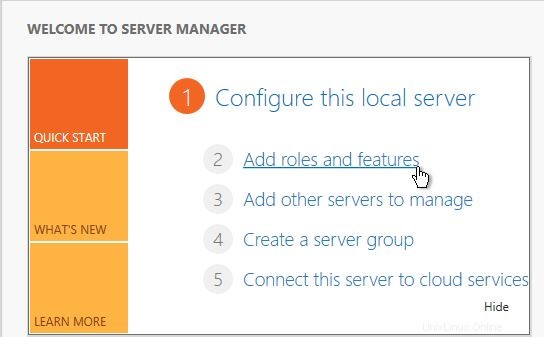
[役割と機能を追加]を選択します
注:このウィザードを初めて入力した場合は、始める前にが表示されます。 ページ。確認すると、[このページをデフォルトでスキップする]チェックボックスをオンにして、[次へ]をクリックします。
役割ベースまたは機能ベースを選択します [インストールの種類]画面からインストールし、[次へ]をクリックします 。
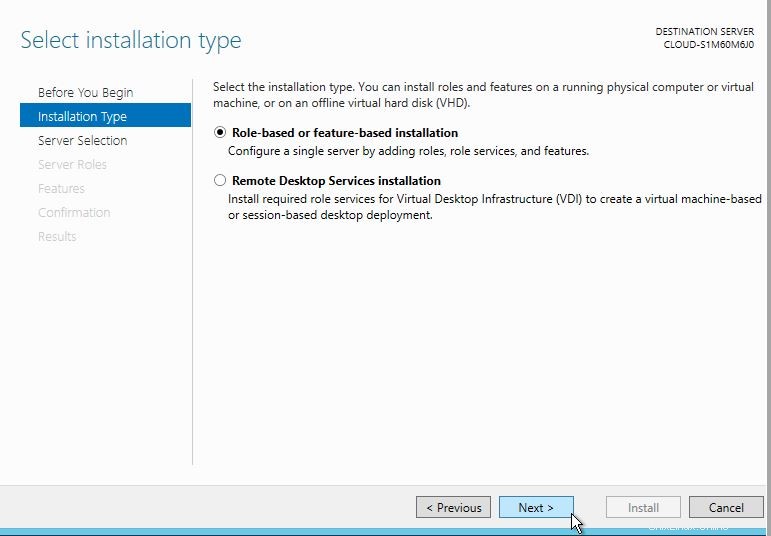
役割ベースまたは機能ベースのインストールを選択します
これで、宛先サーバーを選択することができます ページ。サーバーはデフォルトで選択されるため、次へをクリックするだけです。 続行します。
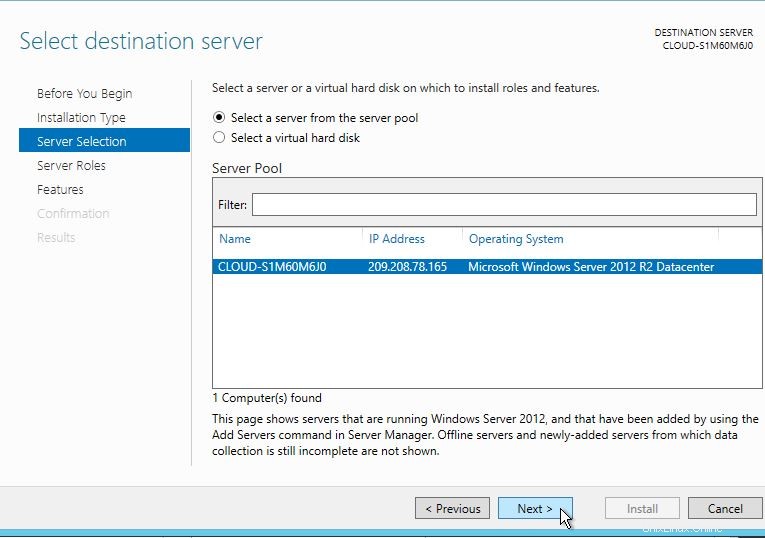
サーバーを選択してください
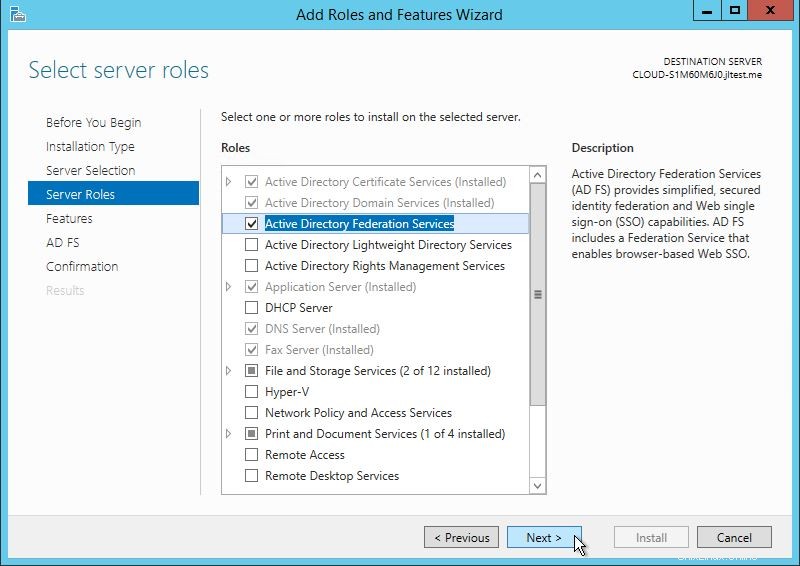
役割を選択
[サーバーの役割の選択]ページが表示されます。 ActiveDirectoryフェデレーションサービスを選択します チェックボックスをオンにして、[次へ]をクリックします 。
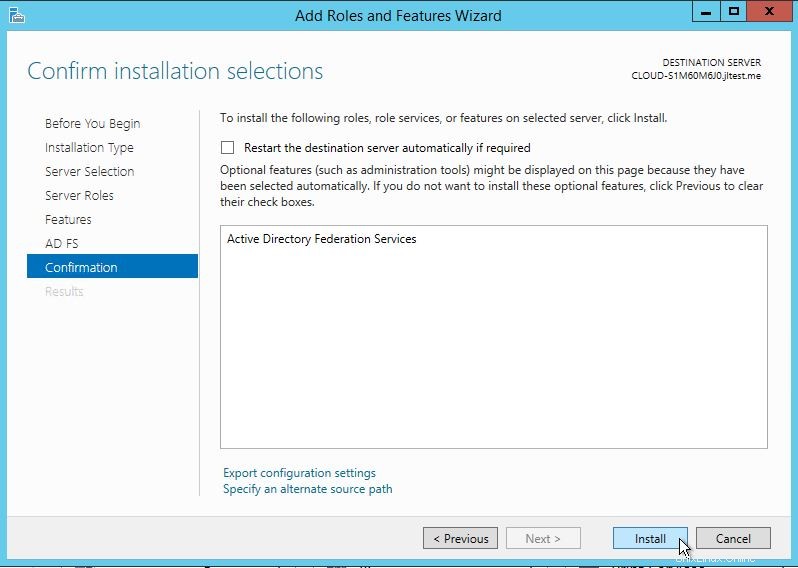
インストールの確認
次へをクリックします 機能 画面/次へをクリックします ActiveDirectoryフェデレーションサービス 画面/インストールの確認を行い、インストールをクリックします 。
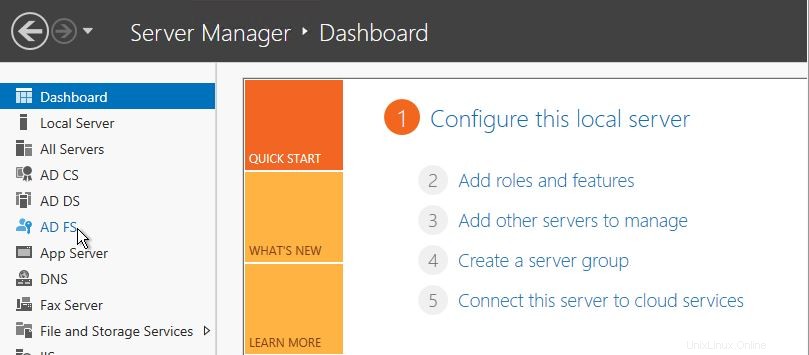
インストールウィンドウの確認
これで、ActiveDirectoryフェデレーションサービスが表示されます。 現在、役割はサーバーマネージャーにインストールされています 画面。
おめでとう! Windows Server2012にActiveDirectoryフェデレーションサービスをインストールしました。このハウツーをフォローしていただきありがとうございます。新しい更新がある場合は、お気軽にご確認ください。